Vous voulez changer l'icône, le thème du shell ou même lepolice dans Gnome Shell mais vous ne savez pas comment? Ne pas s'inquiéter. Dans cet article, nous vous apprendrons tout ce qu'il faut savoir sur la façon de prendre l'environnement de bureau Gnome, de le personnaliser et de le personnaliser. Des icônes aux curseurs de souris, extensions, polices et tout le reste; c'est le guide définitif sur la façon de personnaliser Gnome Shell. Commençons!
Tweak Tool
Toute la personnalisation de cet article est effectuéeà l'aide de l'outil Gnome Tweak. Il est peut-être déjà installé sur votre PC Linux. Sinon, ouvrez un terminal ou un navigateur de logiciel, recherchez «Gnome Tweak Tool» et installez-le.
Apparence
Contrairement à de nombreux autres environnements de bureau, leLa section d'apparence dans Gnome Shell est très simple. Il n'est pas séparé en onglets individuels. Dans cette section, nous allons voir comment modifier différents aspects de l'apparence de Gnome.
Pour commencer, assurez-vous que Gnome Tweak Tool est installé. Une fois installé, ouvrez l'outil de réglage et consultez la liste sur le côté gauche. Sélectionnez «Apparence».

Thème GTK
Gnome est construit en grande partie grâce au GTK3boîte à outils. Par conséquent, toutes les décorations de fenêtre et les contrôles de programme en dépendent. Le thème GTK est responsable de l'apparence de tout cela sur votre système d'exploitation. Pour changer le thème, allez dans l'outil Tweak et trouvez «GTK +».
À côté de l'étiquette GTK +, sélectionnez le menu déroulant. Cela révèle une liste de tous les thèmes GTK3 installés disponibles sur le système. Sélectionnez un thème dans la liste et Gnome passera instantanément au thème sélectionné.
Thème Gnome Shell
Gnome est construit en grande partie grâce à GTK3. Cela dit, le thème GTK + n'est pas la seule chose qui compose un bureau Gnome. Il y a aussi le Shell à se soucier.
L'aspect Shell de Gnome est le bureau globall'utilisateur utilise lorsqu'il est à l'intérieur de Gnome. Par défaut, Gnome Shell utilise le thème Adwaita. C'est bien pour un thème Gnome ordinaire, mais ce n'est pas le plus excitant.
Il n'est pas possible de changer le thème du shellla boîte. Au lieu de cela, vous devrez activer une extension qui permet aux thèmes utilisateur d'être utilisés avec Gnome Shell. Pour activer l'extension, recherchez «l'onglet Extension» à gauche et cliquez dessus. Recherchez «Thèmes utilisateur» et cliquez sur le bouton «off» pour l'activer.
Avec le bouton cliqué, revenez à "Apparence" et trouvez "Thème Shell". Cliquez sur le menu déroulant à côté de celui-ci et sélectionnez un thème dans le menu. Gnome passera instantanément au nouveau thème.
Icônes
Changer d'icônes dans Gnome 3 est super facile. Pour ce faire, allez simplement dans l'onglet Apparence de Gnome Tweak Tool et localisez «Icônes». À côté du libellé "Icônes", il y a un menu déroulant. Cliquez sur ce menu pour révéler tous les thèmes d'icônes installés sur le système. Pour passer à n'importe quel thème, sélectionnez-en un dans la liste.
Le curseur
Pour ceux qui ne le savaient pas: il est possible de thématiser le curseur de votre souris sur Gnome 3. Pour ce faire, allez dans «Apparence» dans Gnome Tweak Tool, et recherchez «Cursor». Sélectionnez le menu déroulant à côté de l'étiquette "Curseur". Le menu déroulant révélera tous les thèmes de curseur de souris installés sur le système. Pour changer de thème, sélectionnez-en simplement un.
Les extensions
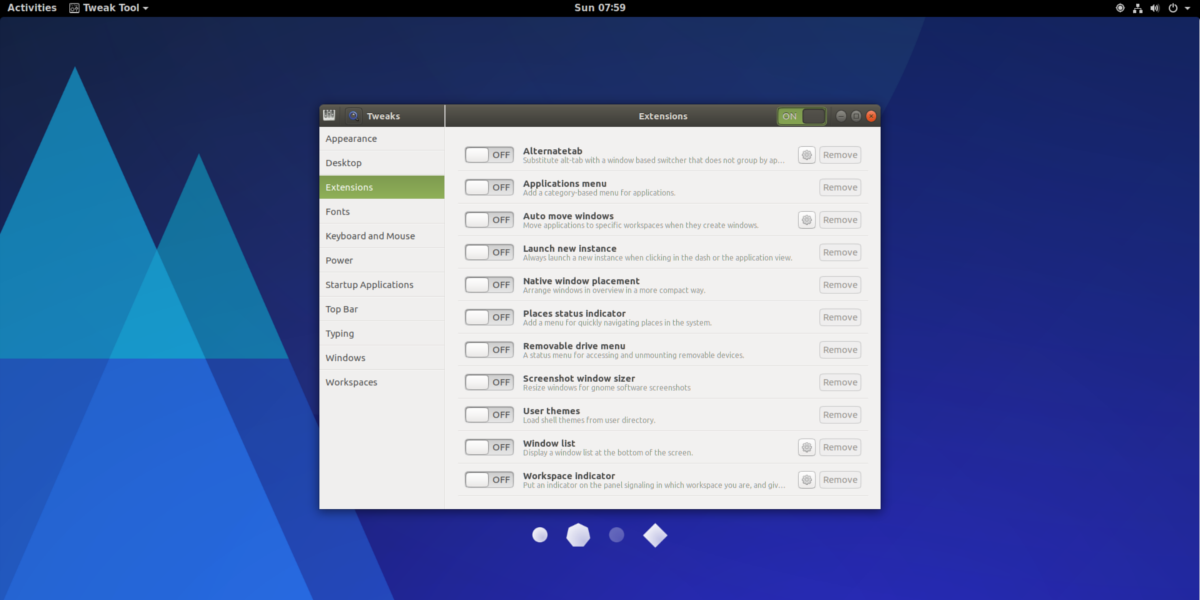
Le bureau Gnome 3 permet aux utilisateurs d'installerextensions pour modifier facilement le fonctionnement de leur bureau. Pour personnaliser ces extensions, sélectionnez «Extensions» dans Tweak Tool. À partir de là, les extensions installées peuvent être activées et désactivées, ou entièrement désinstallées. En savoir plus sur les extensions ici.
Les polices
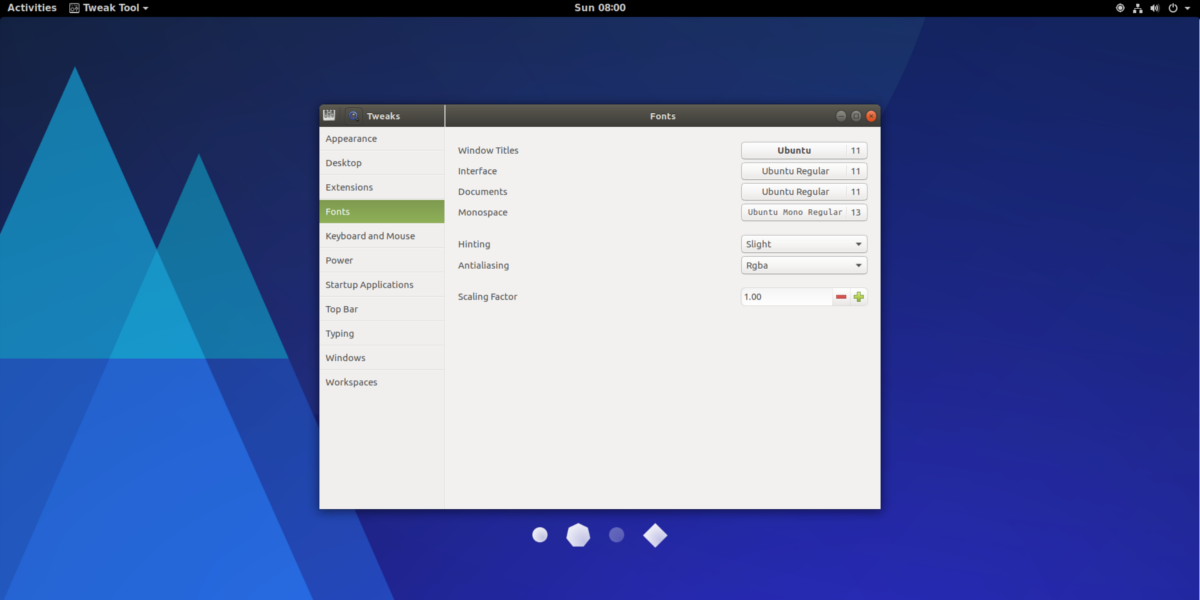
Pour modifier les paramètres de police dans Gnome Shell,localisez la section «Polices» de Gnome Tweak Tool. La section des polices offre à l'utilisateur beaucoup d'options. Dans ce menu, vous pouvez modifier la police des titres de fenêtre, la police des documents et la police à espacement fixe. Il est également possible de modifier l'apparence des polices sur le système (facteurs de conseil et d'anti-crénelage) et de basculer la mise à l'échelle HiDPI.
Barre du haut
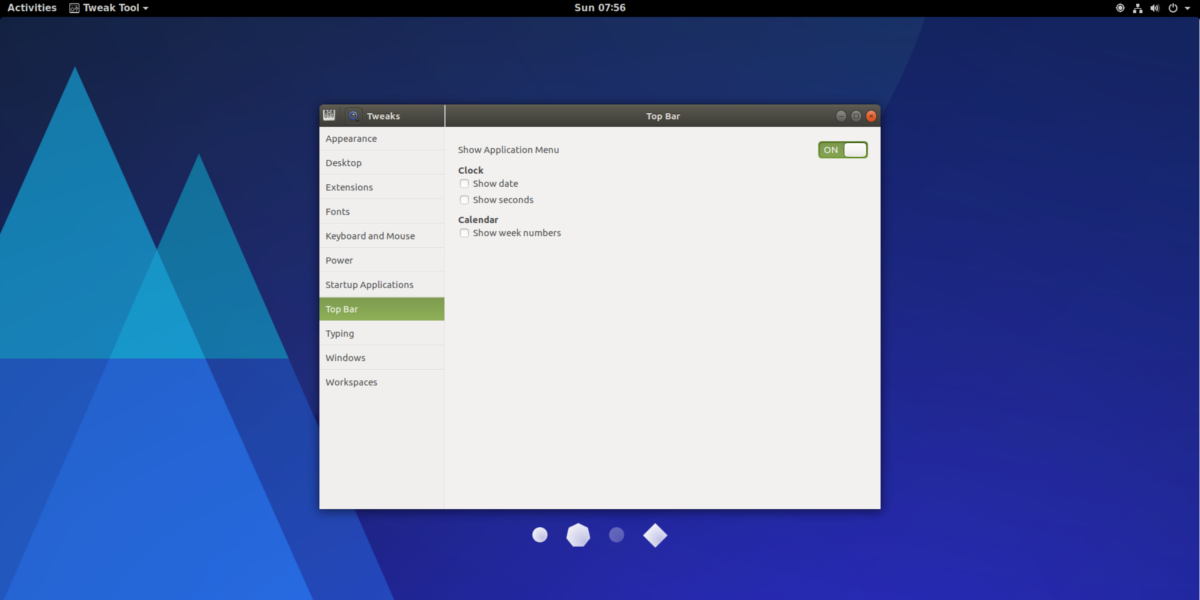
La barre supérieure de Gnome n'est pas aussi libre de personnalisercomme d'autres environnements de bureau sous Linux. Cela dit, il existe des options. Pour accéder à ces options de personnalisation, ouvrez Gnome Tweak Tool et sélectionnez «Barre supérieure».
À l'intérieur de la zone «Top Bar», il y a quelquesles paramètres que les utilisateurs peuvent activer. Cochez les cases pour activer des choses comme l'affichage de la date à côté de l'heure, l'ajout de secondes à côté de l'heure et l'affichage des nombres à côté des semaines sur le calendrier. Les utilisateurs peuvent également désactiver le menu d'application en mode aperçu dans le Gnome Shell en sélectionnant le bouton d'arrêt à côté de «Afficher le menu d'application».
Autres réglages
L'une des choses qui dérange les utilisateurs lorsqu'ils utilisent le shell Gnome est le manque de minimiser et maximiser les boutons présents sur les fenêtres.
Pour l'activer, accédez à Gnome Tweak et trouvez"Les fenêtres". Dans cette zone, recherchez les boutons à côté de «minimiser» et «maximiser». Cliquez sur les boutons pour leur permettre de minimiser et maximiser les fonctionnalités dans l'environnement de bureau Gnome Shell.
Conclusion
Bien qu'il n'y ait pas d'environnement de bureau «standard»pour Linux, le shell Gnome pourrait tout aussi bien l'être. Pratiquement toutes les distributions Linux traditionnelles avec un poids dans la communauté l'utilisent comme environnement de bureau principal. Il y en a partout. C'est pourquoi il est si cool de savoir qu'il s'agit de l'un des ordinateurs de bureau les plus simples en matière de personnalisation. Si vous recherchez un environnement de bureau moderne, rempli d'options de personnalisation, Gnome est un excellent choix!













commentaires